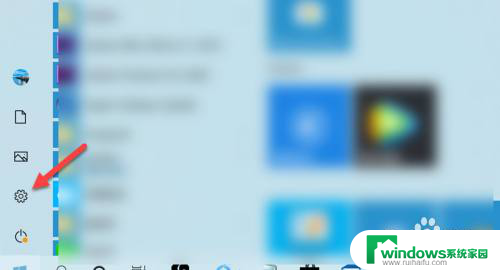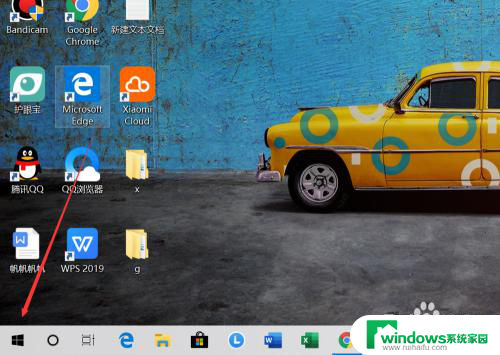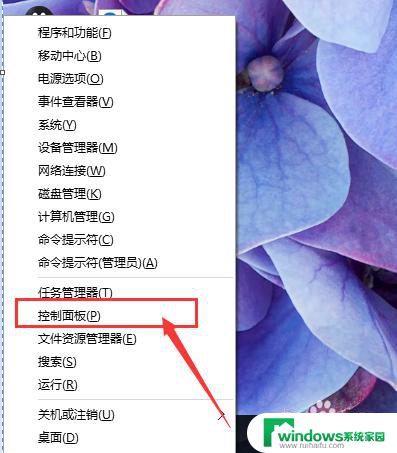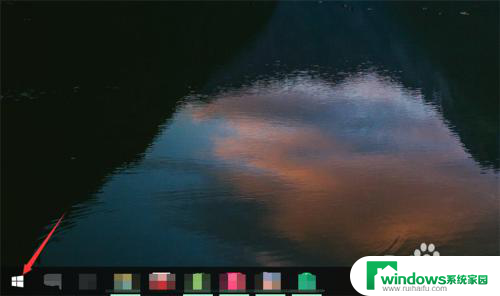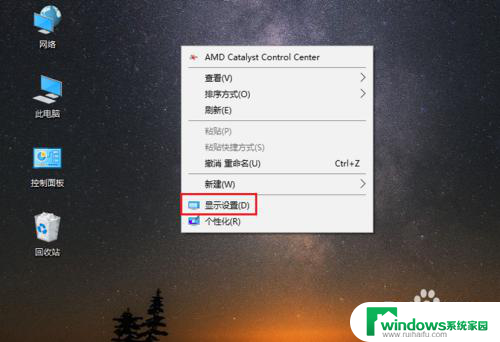如何修改电脑字体样式 Win10系统如何调整桌面字体样式
更新时间:2024-01-15 14:56:13作者:jiang
在如今数字时代的浪潮下,电脑已经成为我们日常生活中不可或缺的工具,对于许多用户来说,电脑字体样式可能并不是最理想的。有些人可能觉得字体太小,难以辨认;有些人则认为字体样式过于单调,缺乏个性。幸运的是对于Windows 10系统的用户来说,调整桌面字体样式变得非常简单。通过一些简单的步骤,您可以轻松地修改电脑字体样式,让您的电脑界面更加个性化、舒适。接下来我们将为您介绍Win10系统如何调整桌面字体样式的方法。
具体方法:
1.打开电脑开始界面,点击设置图标。
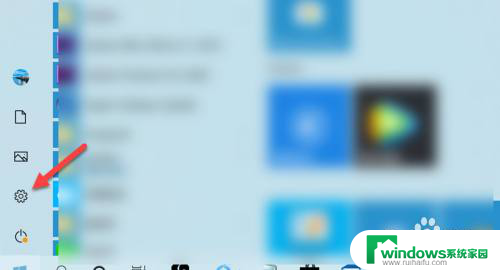
2.进入设置界面,点击个性化。
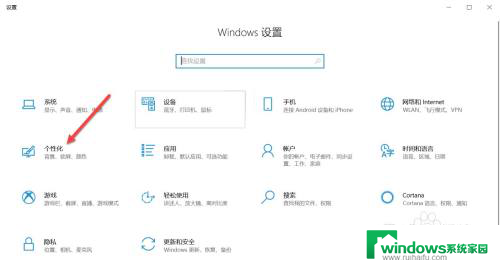
3.进入个性化界面,点击字体。
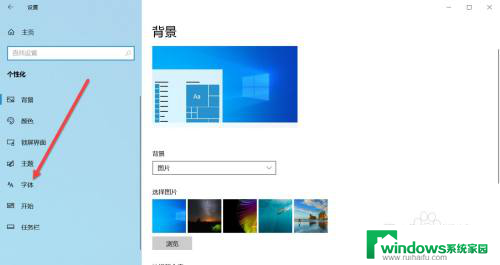
4.点击所有语言,可根据语言来筛选字体。
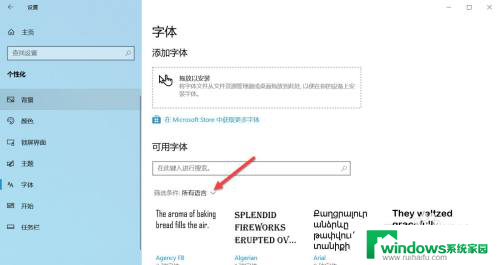
5.在弹出的菜单栏点击中文简体。
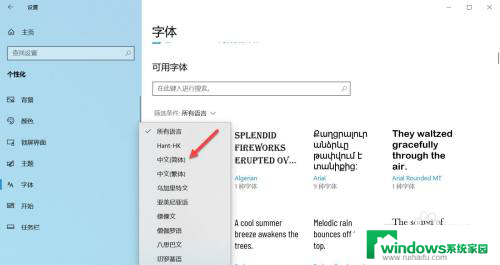
6.页面显示中文简体模式下所有字体样式,可根据个人喜好选择字体样式。
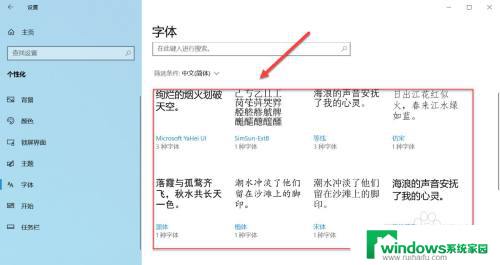
以上就是修改电脑字体样式的所有内容,有需要的用户可以按照这些步骤进行操作,希望对大家有所帮助。